【推荐理由】赠运费险
【优惠券】20 【券后价】59.00
【下单链接】18¥ CZ0001 G5fHdEqOsnB¥
有的时候我们需要透明水花的素材,其实自己可以找水花快速抠出来,教程通过PS教同学们快速抠出透明水花,制作起来也比较简单,通过图层蒙版http:/tags/38847/进行操作,也可以通过教程抠其他的透明物,学会一样技能要试着去做其他的练习,知识都是通的,相信同学们可以通过练习初步掌握图层蒙版的一些运用。
效果图:
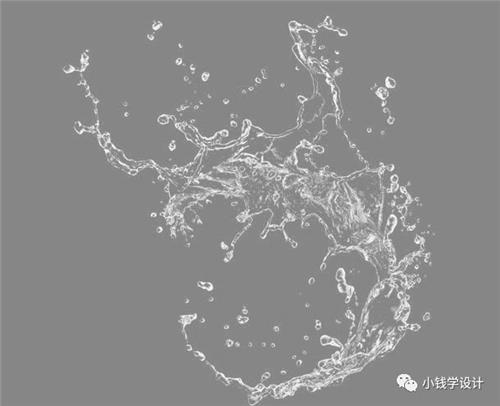
素材:

操作步骤:
第一步:
打开PS,按Ctrl+O将需要抠取的水花的图层放入,就得到“图层 0 ”图层;接着按Ctrl+J复制拷贝一下图层 0 图层,就得到“图层 0 拷贝”图层;然后把 图层 0 图层的小眼睛关闭
第二步:
在“图层 0 拷贝”图层,按Ctrl+A全部选取;接着按Ctrl+C复制;然后点击‘添加图层蒙板’功能,就得到“图层 0 拷贝”图层的“图层蒙板”
第三步:
按住Alt键并同时单击“图层 0 拷贝”图层的“图层蒙板”缩览图;接着按Ctrl+V粘贴;然后按Ctrl+I反相
第四步:
点击“图层 0 拷贝”图层缩览图;接着按Shift+F5填充白颜色,好了后点击‘确定’;然后按Ctrl+D取消选择
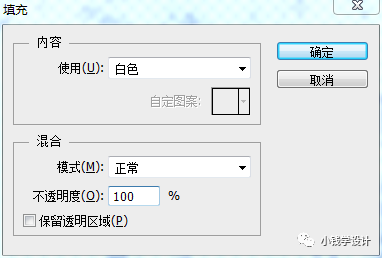
第五步:
最后,可以在“图层 0 ”图层的上面,按Shift+Ctrl+N新建一个图层,就得到“图层 1 ”图层;接着在“图层 1 ”图层,按Shift+F5填充灰颜色,好了后点击‘确定’,看看效果,即可完成。
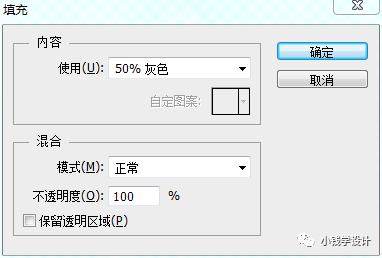
完成:
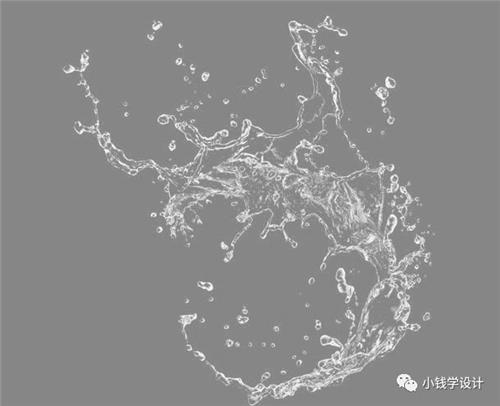
对比比较明显的水花,抠起来也比较的简单,同学们跟着教程来学习一下吧,通过练习,相信同学们可以很快学会。
 绿色山茶油金黄色背景设计图[2018-12-06]
绿色山茶油金黄色背景设计图[2018-12-06] 金红色纯芝麻油[2018-12-06]
金红色纯芝麻油[2018-12-06] 绿色科学搭配天然玉米胚芽油[2018-12-06]
绿色科学搭配天然玉米胚芽油[2018-12-06] 蓝天背景油菜花籽油[2018-12-06]
蓝天背景油菜花籽油[2018-12-06] 绿色金杯特价油[2018-12-06]
绿色金杯特价油[2018-12-06] 油品如人品[2018-12-06]
油品如人品[2018-12-06] 绿色花生油[2018-12-06]
绿色花生油[2018-12-06] 绿色玉米胚芽油[2018-12-06]
绿色玉米胚芽油[2018-12-06]